简易教程(学会使用U盘轻松处理文档,提高工作效率)
随着科技的发展,我们在工作和学习中经常需要处理各种文档。传统的保存方式可能不够灵活,而使用U盘可以让我们方便地携带和传输文档。本篇文章将为大家介绍如何使用U盘打开和保存文档,希望能帮助大家更好地应对各种文档处理需求。
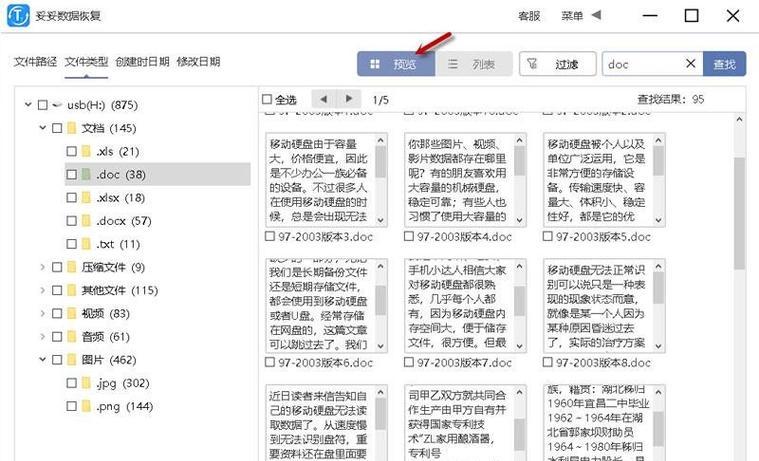
插入U盘,打开资源管理器
插入U盘后,点击电脑桌面或开始菜单中的资源管理器图标,打开资源管理器窗口。
选择要打开或保存的文档位置
在资源管理器窗口左侧的导航栏中,选择U盘所在的磁盘,并进入目标文件夹。

打开文档
在U盘的目标文件夹中找到要打开的文档文件,双击该文件即可在相关程序中打开。
编辑文档并保存
在打开的文档中进行编辑操作,如修改、添加内容等。编辑完成后,点击文件菜单中的“保存”选项或使用快捷键Ctrl+S保存修改。
另存为其他格式
如果需要将文档保存为其他格式,如PDF、图片等,可以点击文件菜单中的“另存为”选项,在弹出的对话框中选择目标格式和保存路径,然后点击“保存”按钮。
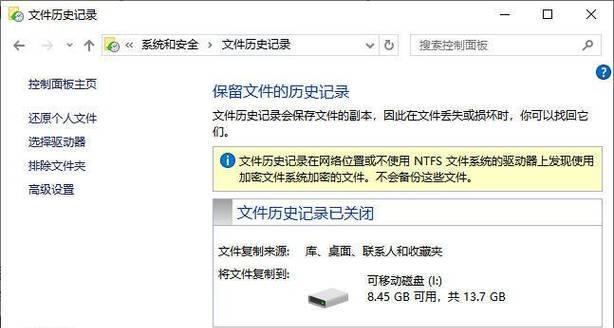
创建新文档
如果需要在U盘中创建新文档,可以在资源管理器窗口中选择U盘所在的磁盘,并进入目标文件夹。点击资源管理器窗口上方的“新建文件夹”按钮,输入文件夹名称并按下回车键。在新建的文件夹中右键点击空白处,选择“新建”菜单中的“文本文档”选项,即可创建一个新的文本文档。
复制文档到U盘
如果需要将电脑中的文档复制到U盘中,可以在资源管理器窗口中选择要复制的文档文件,右键点击选中的文件,选择“复制”。在资源管理器窗口左侧的导航栏中选择U盘所在的磁盘,并进入目标文件夹,右键点击空白处,选择“粘贴”,即可将文档复制到U盘。
删除U盘中的文档
如果需要删除U盘中的文档,可以在资源管理器窗口中选择要删除的文档文件,右键点击选中的文件,选择“删除”,然后在弹出的确认对话框中点击“是”。
安全拔出U盘
在使用U盘结束后,为了保护数据的安全,需要进行安全拔出。在任务栏右下角找到U盘图标,右键点击该图标,在弹出的菜单中选择“安全删除”,等待提示消息显示U盘已经可以安全拔出后,即可小心拔出U盘。
防止病毒感染
为了防止U盘被病毒感染,我们可以在使用U盘之前进行杀毒操作。双击杀毒软件的图标,选择磁盘扫描功能,将U盘所在的磁盘作为扫描目标,进行病毒扫描和清除操作。
备份重要文档
为了避免意外丢失数据,我们应该定期备份重要文档。可以将重要文档复制到电脑硬盘或云存储中,并定期更新备份。
使用U盘加密工具
如果需要对U盘中的文档进行加密保护,可以使用U盘加密工具。安装并打开相应的加密工具,按照提示设置加密密码,并将需要保护的文档拖放到加密工具中进行加密。
U盘存储容量不足的处理方法
当U盘的存储容量不足时,可以删除不再需要的文档或文件,释放出更多的存储空间。也可以考虑购买容量更大的U盘来满足需求。
U盘文件丢失的处理方法
如果在使用U盘时发现文件丢失,可以使用数据恢复软件进行文件恢复操作。打开数据恢复软件,选择U盘所在的磁盘,进行文件扫描和恢复操作。
通过本文的简易教程,我们学会了如何使用U盘打开和保存文档。只要掌握了这些基本操作,我们就能更加灵活地处理各种文档,提高工作和学习的效率。希望读者能够通过实践进一步掌握这些技巧,并在实际应用中发现更多的便利和乐趣。
作者:游客本文地址:https://www.kinghero.com.cn/post/4429.html发布于 06-30
文章转载或复制请以超链接形式并注明出处智酷天地
